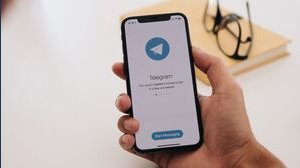Zoom è una delle app di videocall più diffuse per il lavoro e per lo svago. Ma come funziona? Ecco una comoda guida per scoprire tutto sul software.

Zoom è un’applicazione disponibile sia in versione desktop per PC sia mobile per smartphone Android, iOS e tablet. Dopo il boom registrato durante il periodo del Covid, dove le videochiamate erano l’unico modo per rimanere in contatto coi propri cari, oggi il software è un punto di riferimento tanto per l’ambito lavorativo quanto per lo svago.
Oggi il programma si è evoluto parecchio rispetto agli inizi, integrando tanti strumenti extra e aggiungendo il supporto dell’intelligenza artificiale. Ed essendosi allargato l’intero mercato delle videocall, è naturale fare un confronto tra i principali servizi disponibili.
Ma come funziona nel dettaglio Zoom? Ci sono funzionalità da tenere in considerazione? Come creare un profilo ad hoc? Ecco tutto quello che devi sapere in questa guida semplice e veloce.
Cos’è Zoom
Zoom è una piattaforma dedicata alle videoconferenze, lanciata nel 2011 da Eric Yuan a San Jose, California.
Oggi si tratta di un servizio di comunicazione cloud che propone anche altri servizi, come le riunioni online, la messaggistica di gruppo e molto altro. Il tutto integrato in una vasta gamma di dispositivi, sia per scopi professionali sia personali.
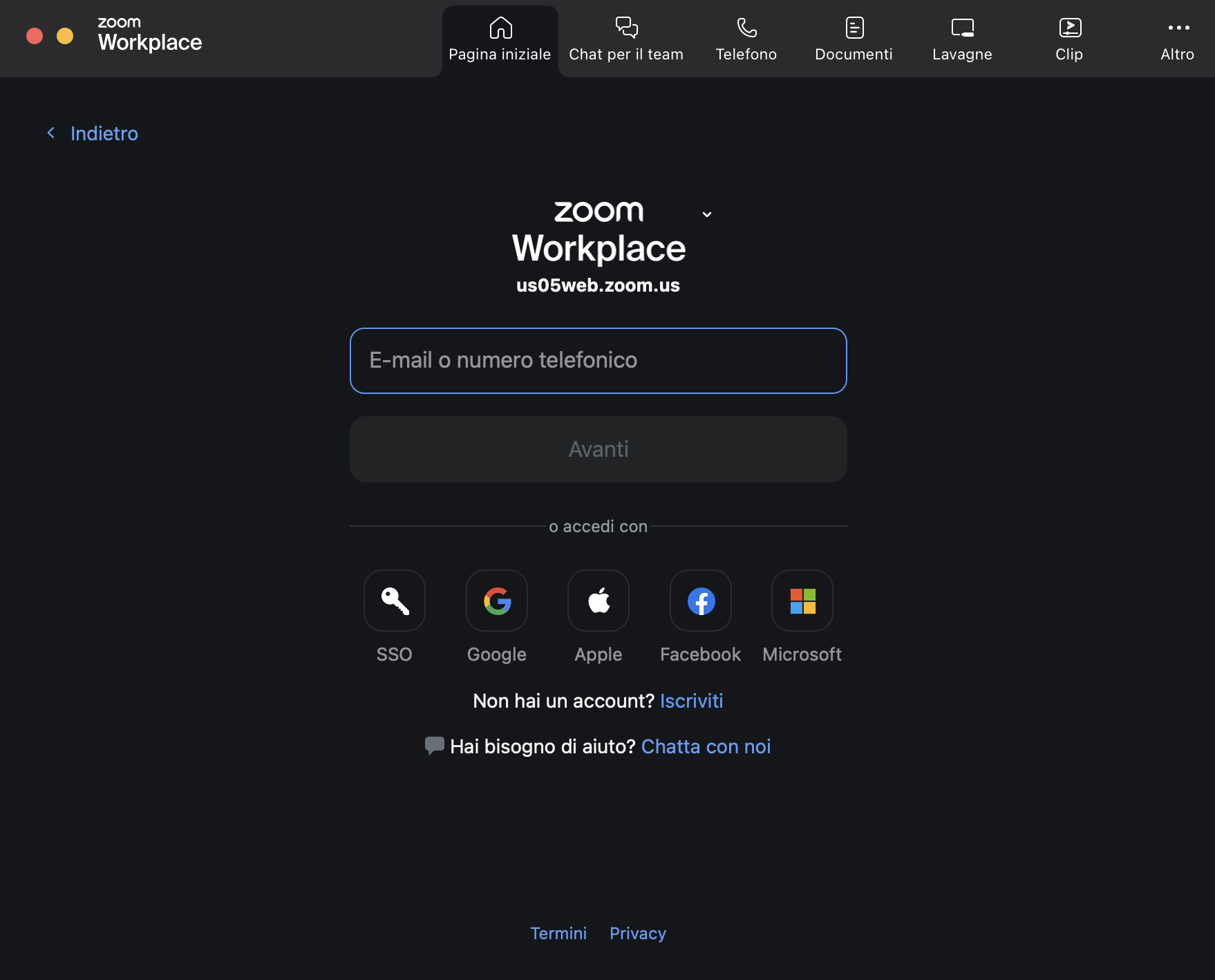 Zoom
La schermata principale
Zoom
La schermata principale
Il vero boom per l’azienda c’è stato ad inizio 2020 con l’avvento della pandemia di Covid-19. L’impossibilità di comunicare, se non attraverso mezzi digitali, ha portato a una crescita esponenziale di utenti iscritti alla piattaforma. Non solo per svago, ma anche per scuole e aziende, così da poter svolgere le attività a distanza con la DaD e con il remote working.
In diversi Paesi, Zoom addirittura venne offerto gratuitamente agli istituti scolastici, per non fermare l’anno accademico e per permettere agli studenti di proseguire con le lezioni. Il successo senza sosta venne confermato anche in Borsa, con il titolo della società che raggiunse la quota record di 559 dollari per azione a ottobre 2020, rispetto ai 90 dollari del febbraio 2020.
Oggi si tratta di un servizio ampiamente utilizzato da aziende e professionisti, così come da università e altre realtà accademiche. Rimane una valida alternativa anche per lo svago, sebbene ci siano servizi più facilmente accessibili come WhatsApp e Telegram che permettono di avviare videochiamate con amici e parenti.
Come funziona Zoom e cosa si può fare
Oggi Zoom dispone di una vasta gamma di funzionalità, suddivise per categorie in base all’utilizzo che se ne vuole fare.
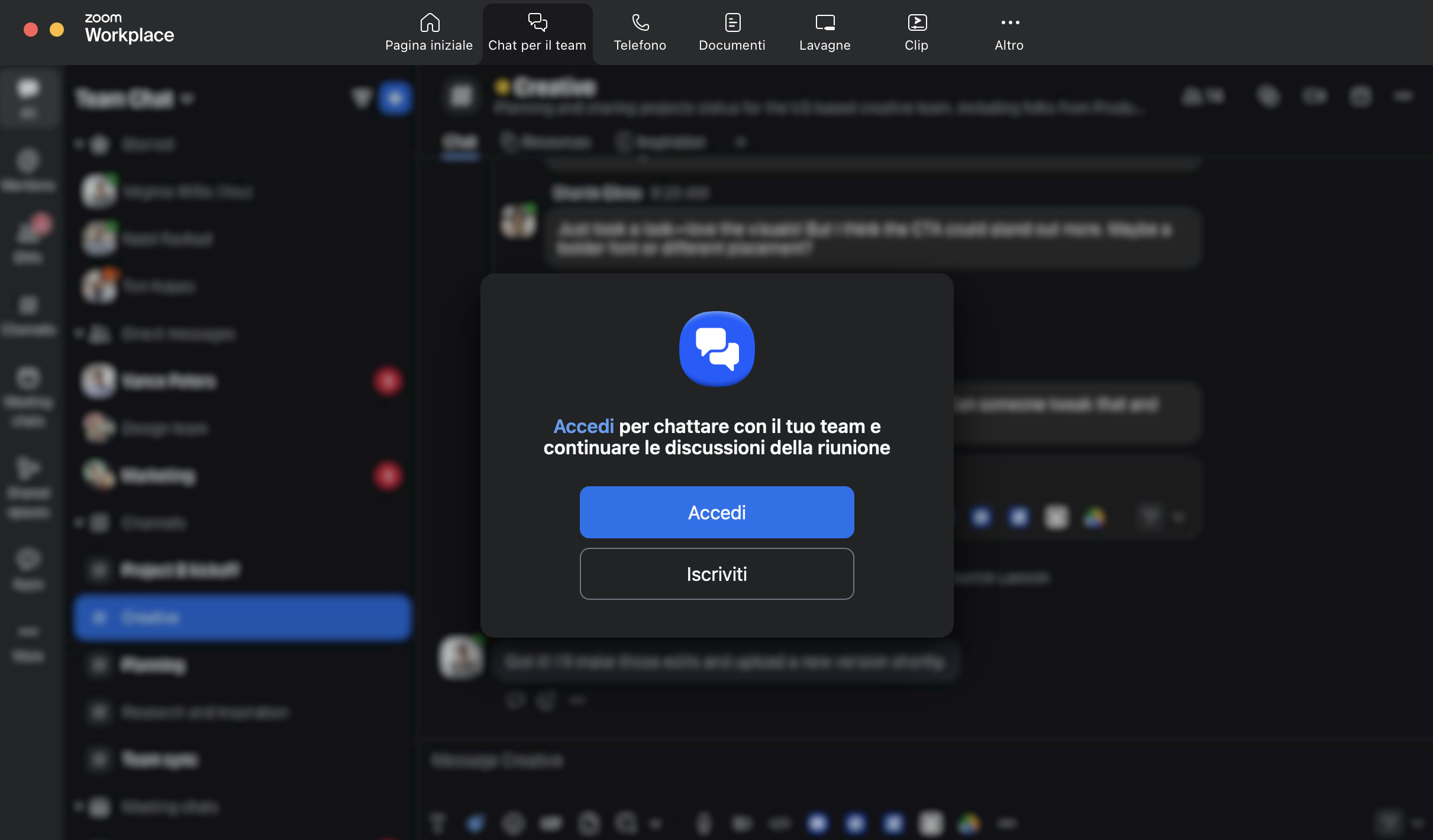 Zoom
Le chat con il team
Zoom
Le chat con il team
Una prima fascia da prendere in considerazione è Zoom Meetings, ossia il cuore della piattaforma dedicato alle riunioni online tra due o più persone. Al suo interno, è possibile godere di funzionalità avanzate come le videochiamate e audiochiamate in HD, la chat integrata per poter scambiare messaggi di testo, link o file, la condivisione schermo avanzata per mostrare tutto il desktop, solo app specifiche o singole porzioni.
A tutto questo si aggiunge la registrazione di tutta la chiamata, con tanto di trascrizione testuale, per poter consultare quanto detto in un secondo momento, così come chicche quali lo sfondo virtuale, il ritocco dell’immagine in cam e la lavagna interattiva per scrivere, disegnare e annotare.
Per concludere, ci sono i sondaggi e i Q&A come funzioni attivabili dagli organizzatori e le Breakout Rooms, studiate in particolare per i workshop, così da suddividere i partecipanti in sessioni separate più piccole.
Come seconda macrosezione, segnaliamo i Webinairs ed Eventi, altre sezioni progettate per le presentazioni e le trasmissioni a un pubblico più numeroso. In questo caso, esistono funzionalità come i ruoli definiti tra ospiti e partecipanti, la gestione del pubblico e la reportistica.
Infine troviamo le tre sezioni Team Chat, Phone e Rooms, le quali sono state studiate per poter attivare la messaggistica testuale, le chiamate VoIP e le stanze di collaborazione centralizzate.
Come installare Zoom sui dispositivi personali
Zoom fa al caso tuo e hai deciso di installare l’applicazione? Come anticipato, oggi il software è disponibile su tutti i principali dispositivi mobile e desktop. E quindi PC, smartphone Android, iPhone e tablet. Vediamo insieme tutti i procedimenti, passo dopo passo.
Da PC
Per prima cosa, potresti pensare di voler scaricare Zoom sul tuo PC Windows o sul tuo Mac. I passaggi da seguire sono molto semplici, in qualche minuto avrai l’app pronta all’uso.
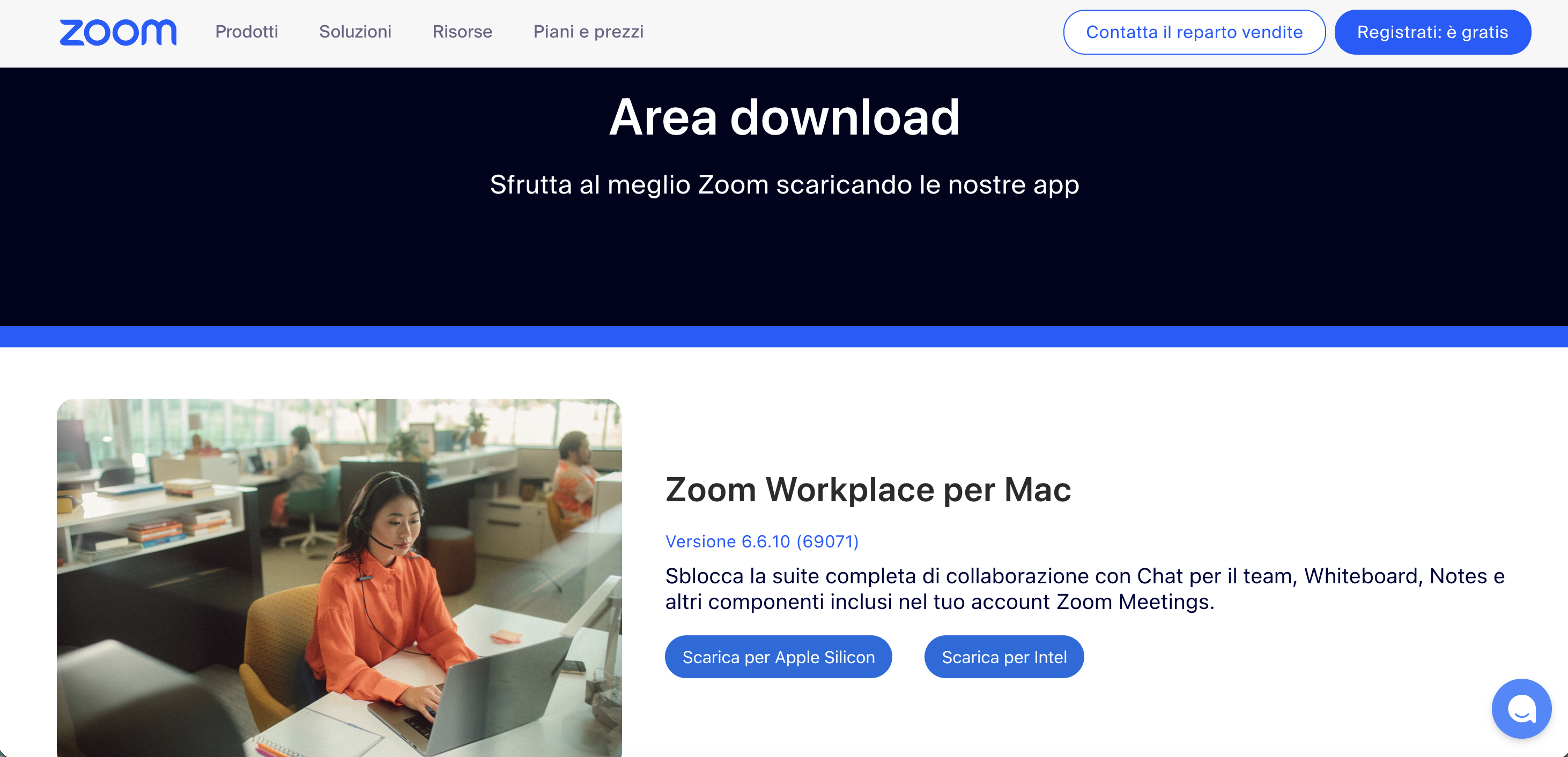 Zoom
Come scaricarlo da desktop
Zoom
Come scaricarlo da desktop
Quello che devi fare è per prima cosa andare su questa pagina e scaricare il Client Zoom per riunioni. Il sito rivelerà automaticamente il tuo sistema operativo e ti fornirà il file corretto.
Completato il download, apri il file scaricato e segui le istruzioni a schermo per l’installazione. Concluso questo procedimento, l’app si aprirà in automatico e potrai accedere col tuo profilo.
Su smartphone e tablet
Ne hai bisogno anche sul tuo smartphone personale o sul tablet che usi ogni giorno? In questi casi, non devi andare sul sito web ufficiale di Zoom, bensì all’interno degli store di Android e iOS.
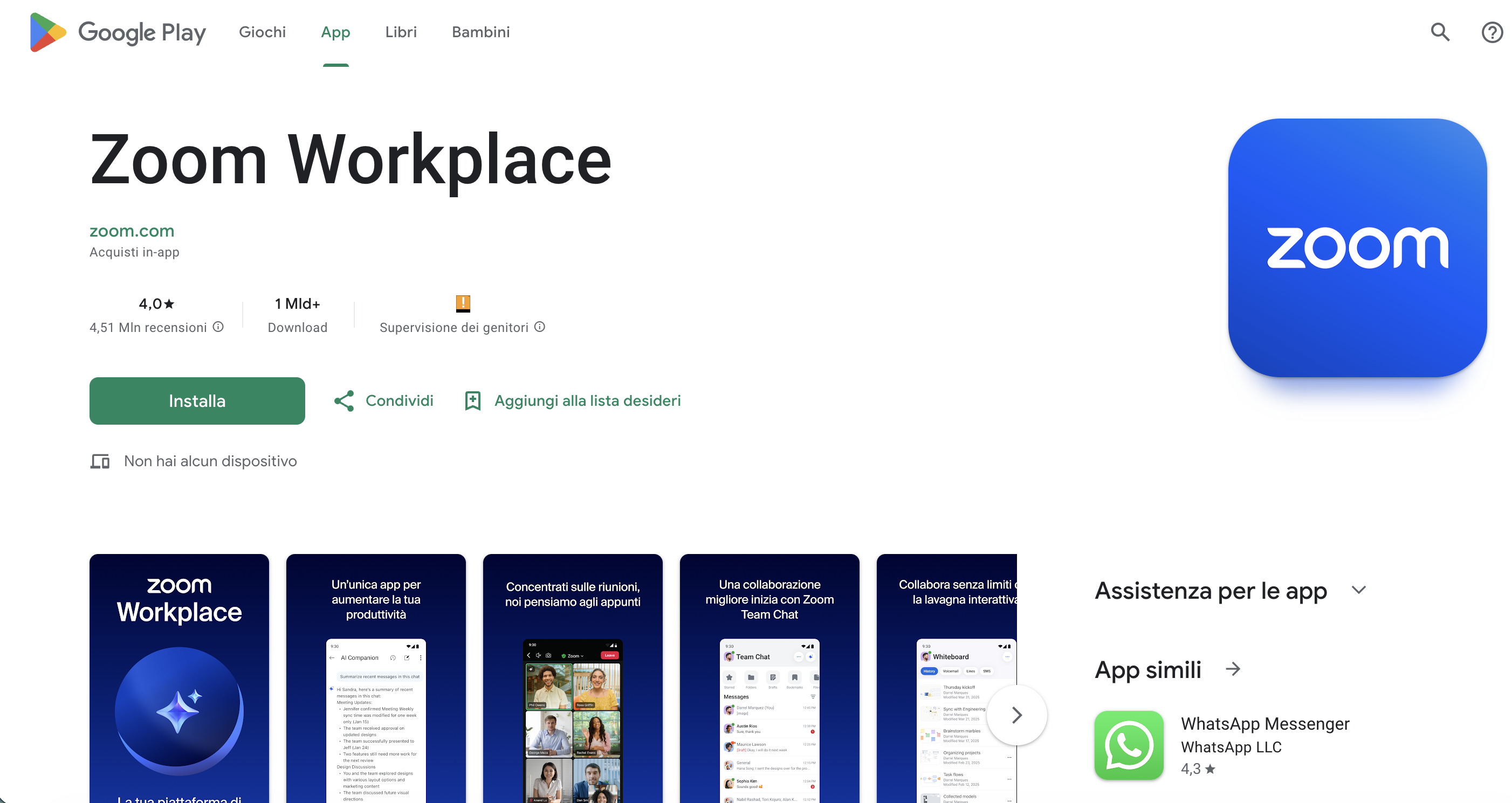 Zoom
Come scaricarlo da smartphone
Zoom
Come scaricarlo da smartphone
Perciò a seconda del device a tua disposizione, apri il Play Store di Google o l’App Store di iOS, cerca Zoom e procedi col download e l’installazione.
Conclusa questa fase, troverai l’icona di Zoom nella schermata principale o nel cassetto delle app. Aprila e potrai registrare un nuovo profilo o effettuare il login col tuo account.
Come usare Zoom
A questo punto, vediamo in che modo iniziare ad utilizzare Zoom. Per prima cosa, devi creare un profilo. Per farlo, accedi al sito web ufficiale da un qualsiasi browser è fai clic su Inizia gratis in alto.
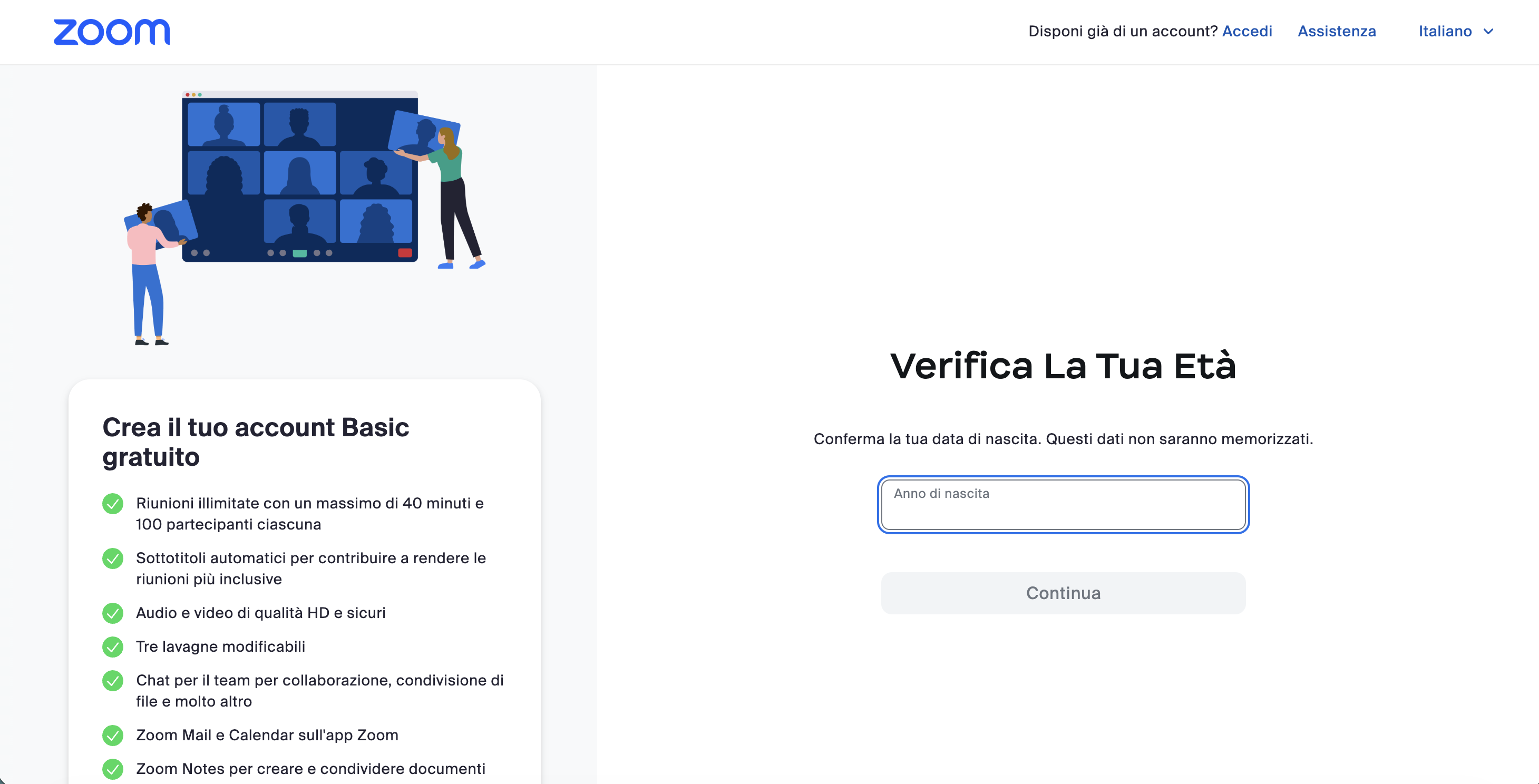 Zoom
La pagina per registrarsi
Zoom
La pagina per registrarsi
Dopo aver inserito i tuoi dati personali e verificato la tua età, dovrai confermare l’indirizzo email personale tramite un link che riceverai per attivare il profilo. Ora potrai completare i dettagli del profilo come il nome e il cognome, scegliere una password ed eventualmente invitare i colleghi.
Nulla di più semplice, ora il tuo profilo è attivo. Verrai reindirizzato alla pagina principale, dove trovi tutti i pulsanti che ti servono. Tra questi c’è Nuova riunione che serve per avviare istantaneamente una call utilizzando l’ID personale, Partecipa per entrare in una riunione già esistente, Programma per pianificare una riunione futura, Condividi schermo per condividere il display senza dover avviare una videochiamata.
Sotto questi pulsanti, ne trovi altri quattro come schede di navigazione: Home, Chat/Team Chat, Riunioni/Meeting, Contatti.
Se stai già partecipando a una chiamata, l’interfaccia mostrerà la telecamera di chi sta parlando in primo piano, con la tua e quella degli altri partecipanti in miniatura. Tra gli altri pulsanti, trovi Microfono, Videocamera, Partecipanti, Chat, Condividi schermo, Registra, Reazioni, Apps e Termina.
Zoom vs Google Meet
Una delle principali concorrenti di Zoom è senza dubbio Google Meet, altra app riconosciuta a livello globale per le videoconferenze. C’è da dire che il loro approccio è molto differente, sia in termini di funzionalità sia di integrazione con altri servizi.
Partendo dalla facilità d’uso, Zoom offre molte più opzioni e un livello di personalizzazione più alto, mentre Google Meet è più minimalista e pulito.
A livello di funzionalità, Zoom dispone di più tool soprattutto per ciò che riguarda riunioni con più utenti, webinar ed eventi, mentre Meet eccelle per conversazioni private o con pochi utenti.
Uno dei grandi vantaggi di Google Meet è la sua integrazione totale con Google Workspace, utile per poter pianificare riunioni con Gmail, Google Calendar, Drive e Docs.
Quale scegliere dunque? Se hai bisogno di uno strumento che sia potente, personalizzabile e che permetta di strutturare meglio gli eventi, allora Zoom è la soluzione più indicata. Se invece vuoi semplicità, efficacia e un’integrazione migliore, allora dovresti valutare Google Meet.
© RIPRODUZIONE RISERVATA